3D로 작업하는 것은 After Effects에서 종종 도전적일 수 있으며, 특히 양쪽이 다르게 디자인된 레이어를 만드는 경우 더욱 그렇습니다. 아마 슬라이드쇼에서 양쪽에 콘텐츠를 보여주는 카드나 유사한 요소를 표현하고 싶은 욕구를 느껴본 적이 있을 것입니다. 여기에서는 복잡한 기술 없이 이 문제를 효과적으로 해결하는 방법을 배우게 됩니다.
주요 인사이트
- After Effects에서 3D 레이어를 사용하면 양면 콘텐츠를 만들 수 있습니다.
- 카드 댄스 효과와 부수기 효과를 사용하여 매력적이고 창의적인 3D 레이어를 만들 수 있습니다.
- 다양한 뒤쪽 레이어를 지정할 수 있는 기능을 통해 각 면을 개별적으로 디자인할 수 있습니다.
단계별 안내
1단계: 카메라 생성 및 레이어 활성화
시작하려면 먼저 After Effects 프로젝트에 카메라를 생성합니다. 여기서 두 개의 레이어를 3D 레이어로 활성화합니다. 전면(A)과 후면(B)을 위한 두 개의 레이어가 필요합니다.
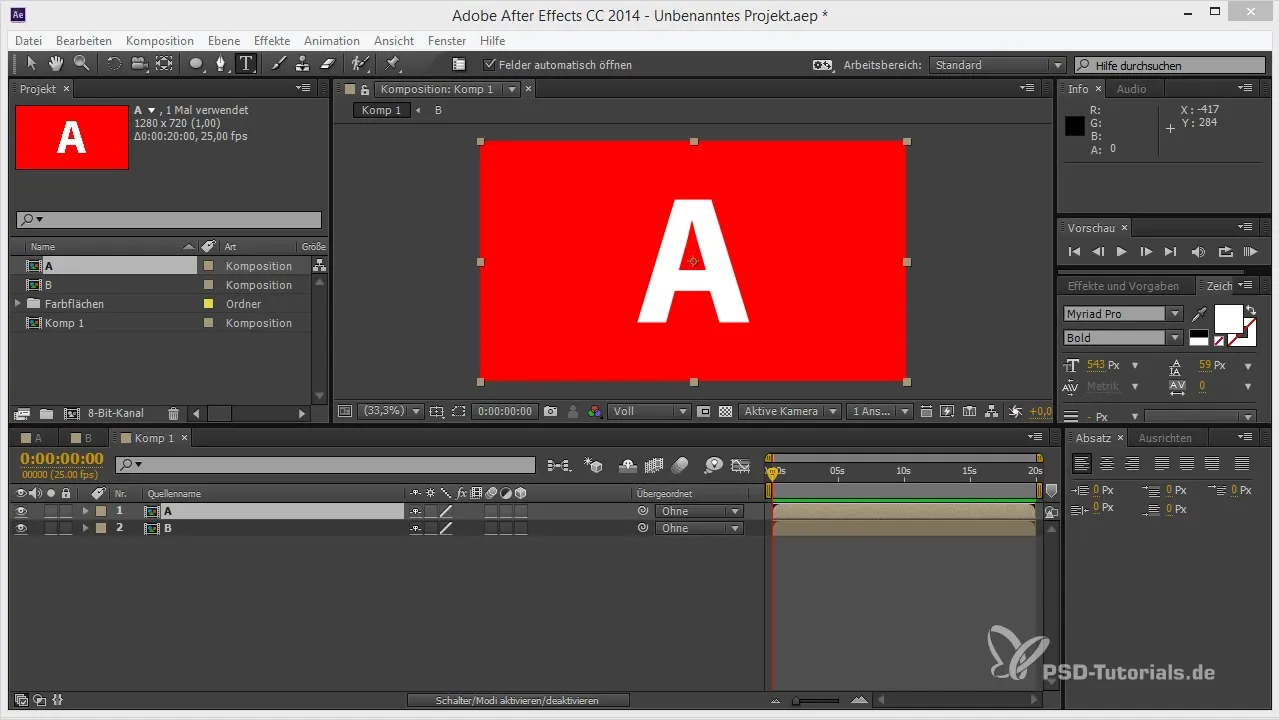
2단계: 레이어 위치 조정
이제 레이어 A의 위치를 살짝 앞으로, 레이어 B는 뒤로 이동합니다. 이 방법은 두 레이어가 겹치지 않게 하고, 두 레이어 사이에 약간의 간격을 제공합니다. 이 절차는 가장 간단하지만 두 레이어를 개별적으로 애니메이션해야 합니다.
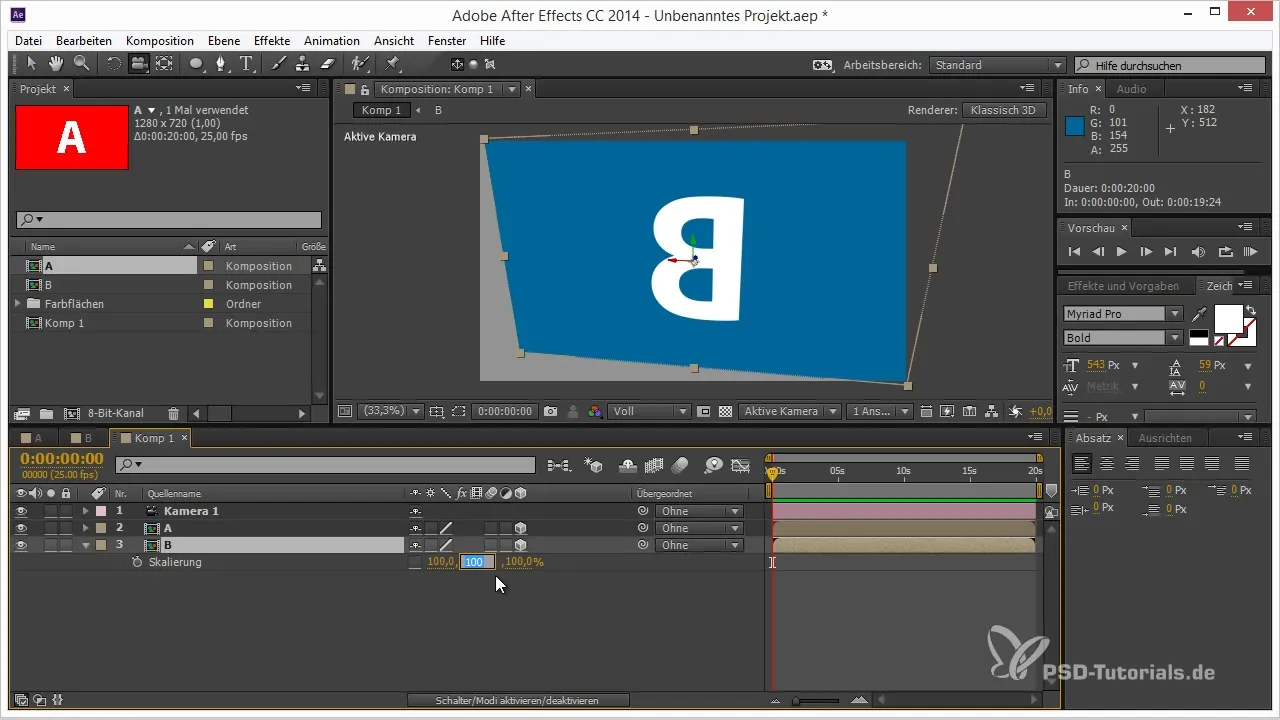
3단계: 레이어 A 분리
후면을 더 잘 디자인할 수 있도록 우선 레이어 B를 숨겨서 레이어 A만 보이도록 합니다. 이렇게 하면 다른 레이어로 인한 시각적인 방해 없이 양면 레이어를 생성하는 데 도움이 됩니다.
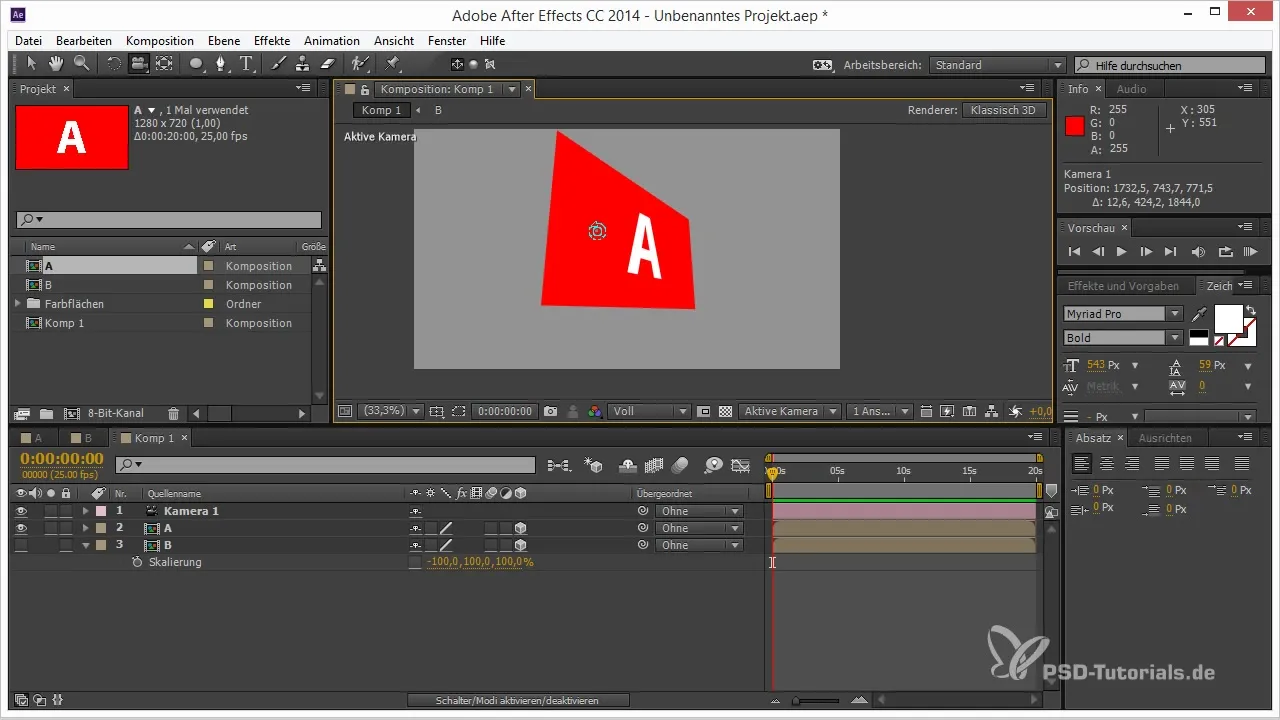
4단계: 카드 댄스 효과 추가
효과 목록에서 카드 댄스 효과를 선택하여 활성화합니다. 레이어의 3D 기능을 끄는 것을 잊지 마세요. 카드 댄스 효과를 사용하면 레이어의 양면에 다양한 콘텐츠를 적용할 수 있는 가능성이 생깁니다.
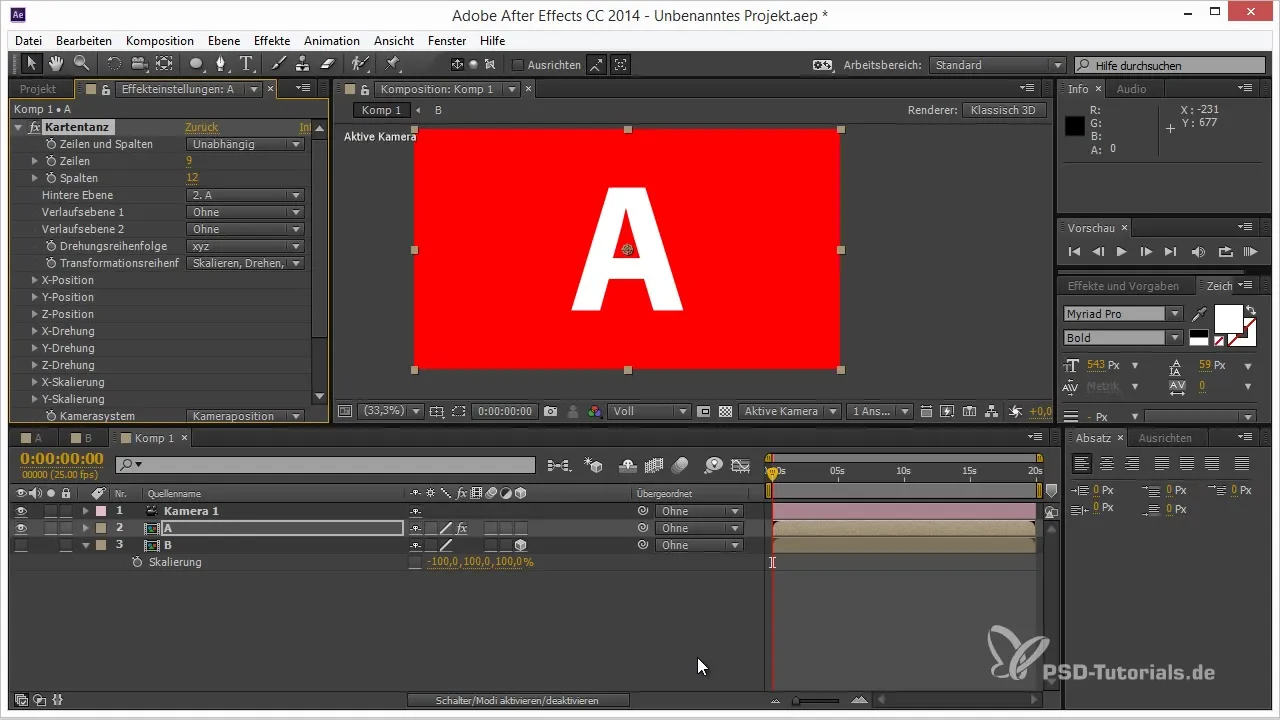
5단계: 컴포지션 카메라 선택
이제 카드 댄스 효과에서 컴포지션 카메라를 선택합니다. 그렇게 하면 레이어가 3D로 애니메이션되어 창의적인 가능성을 열어줍니다.
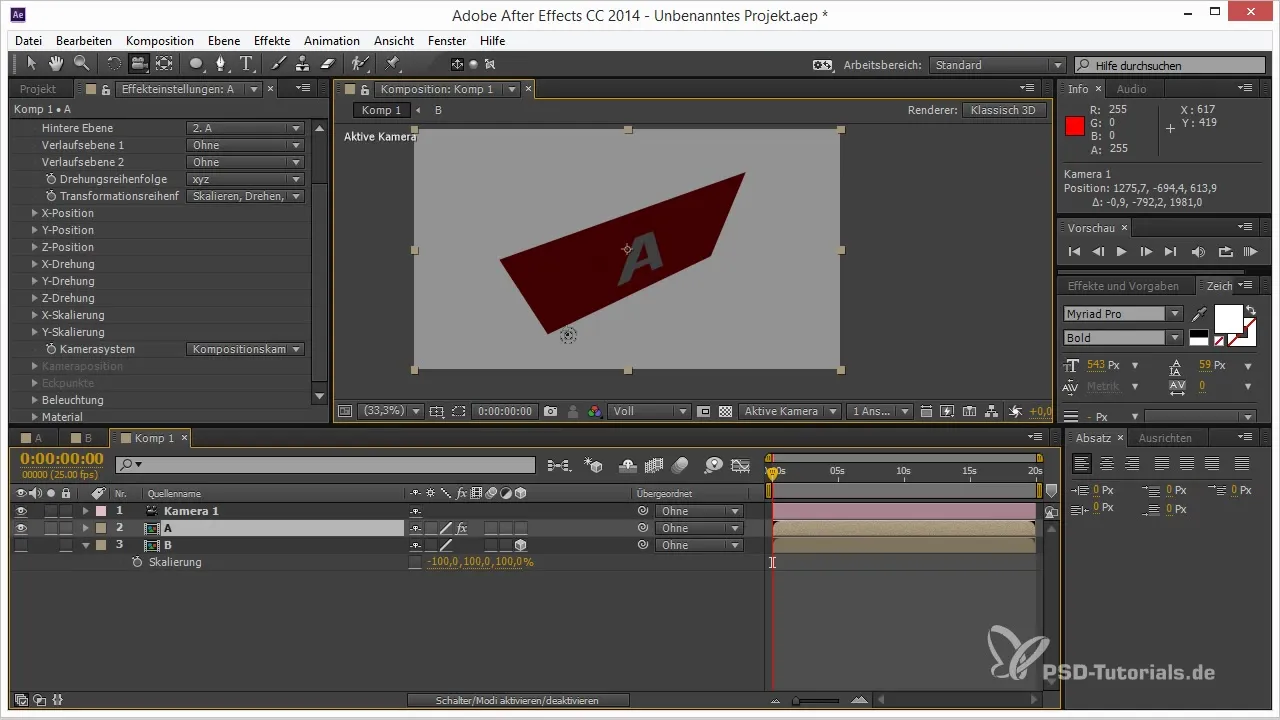
6단계: 조명 조정
추가 편집을 위해 소재 설정으로 가서 확산 반사 및 환경광 설정을 조정하세요. 이렇게 하면 레이어의 양면이 고르게 밝혀지고 시각적인 미학이 향상되어 전체적인 이미지가 개선됩니다.
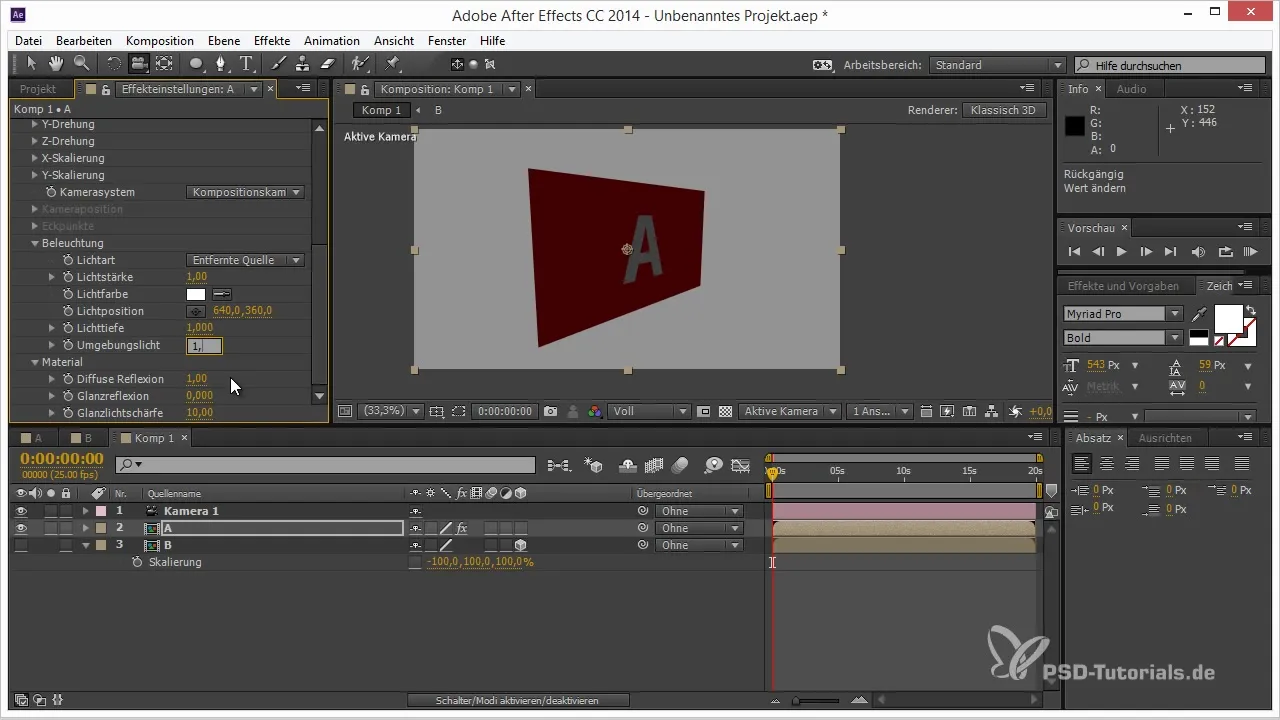
7단계: 뒤쪽 레이어 지정
양면 레이어의 뒷면을 디자인하기 위해 카드 댄스 효과에서 레이어 B를 지정합니다. 이렇게 하면 평면적이지만 양면을 표현할 수 있는 레이어가 생성됩니다.
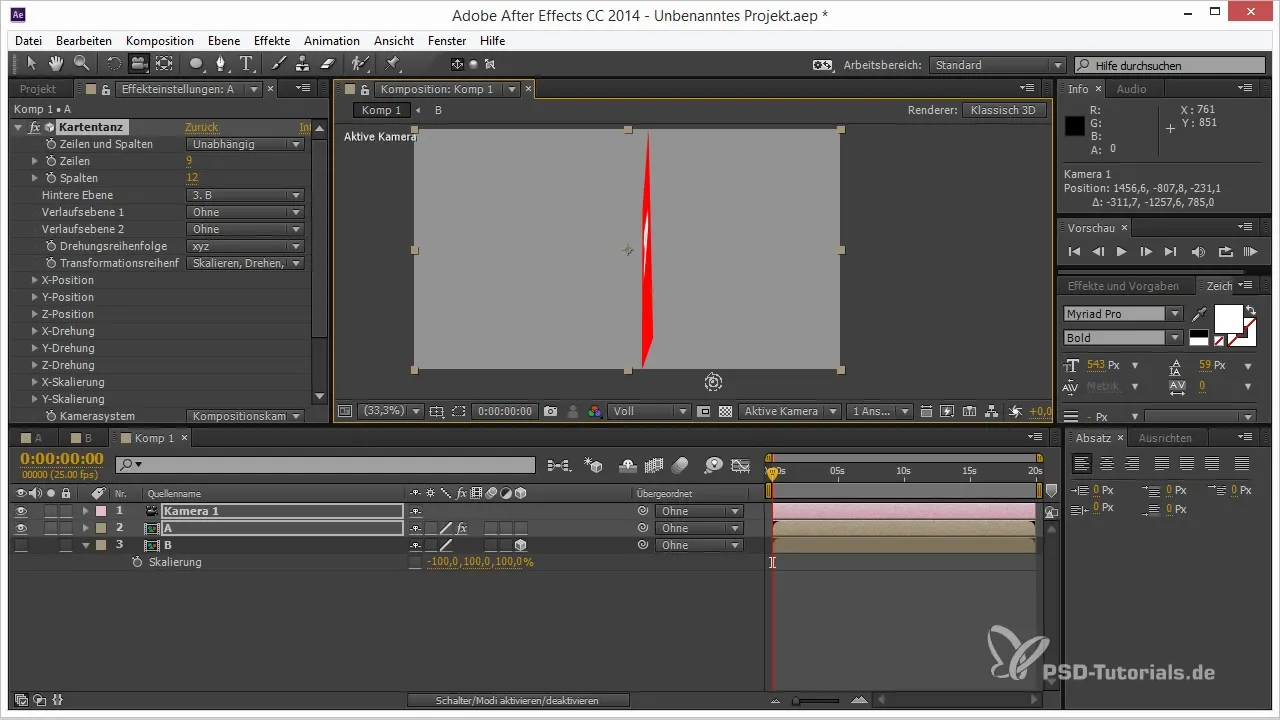
8단계: 부수기 효과 시도하기
카드 댄스 효과가 원하는 모든 것을 반영하지 않는 경우, 부수기 효과를 사용할 수도 있습니다. 이 효과를 사용하면 중력 값을 0으로 설정하여 레이어를 안정적으로 유지하면서 추가 차원을 생성할 수 있습니다.
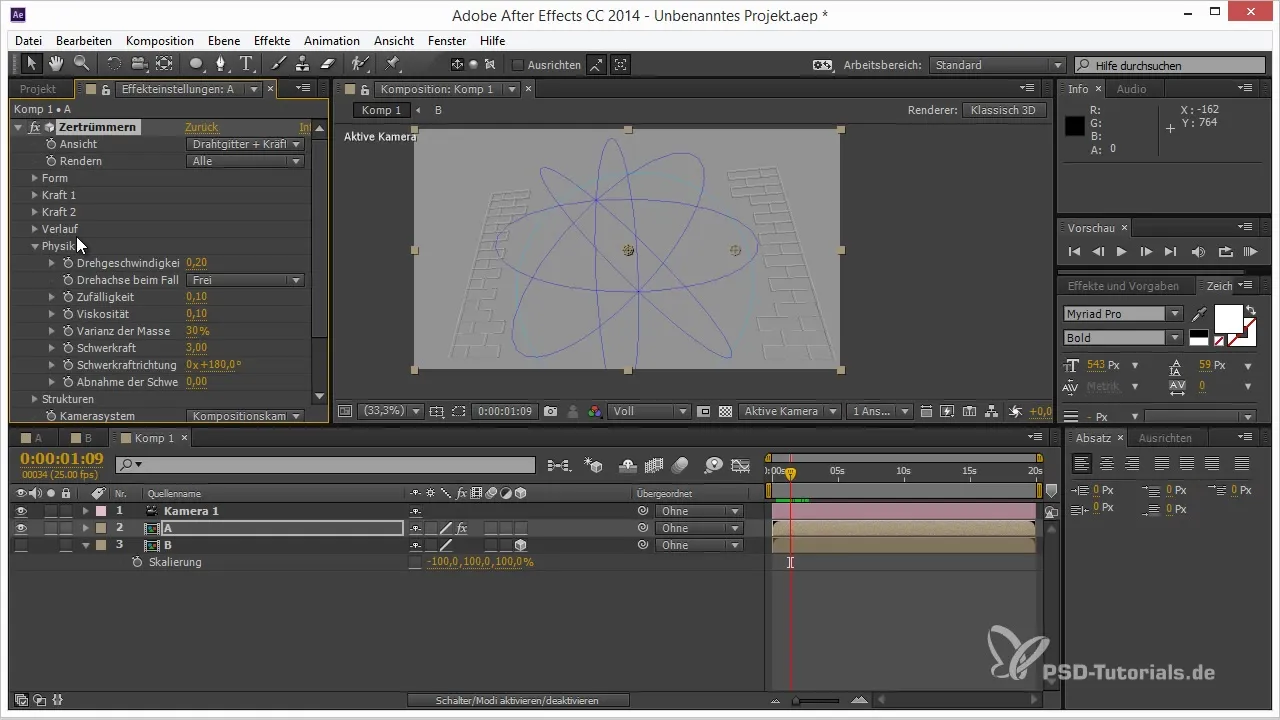
9단계: 구조 및 색상 조정
구조 옵션에서 양면에 대해 서로 다른 디자인을 지정할 수 있습니다. 색상과 설정을 변경하여 양면 레이어의 시각적 효과를 최적화하세요. 다양한 조명 및 색상 설정으로 실험하여 최상의 결과를 얻으세요.
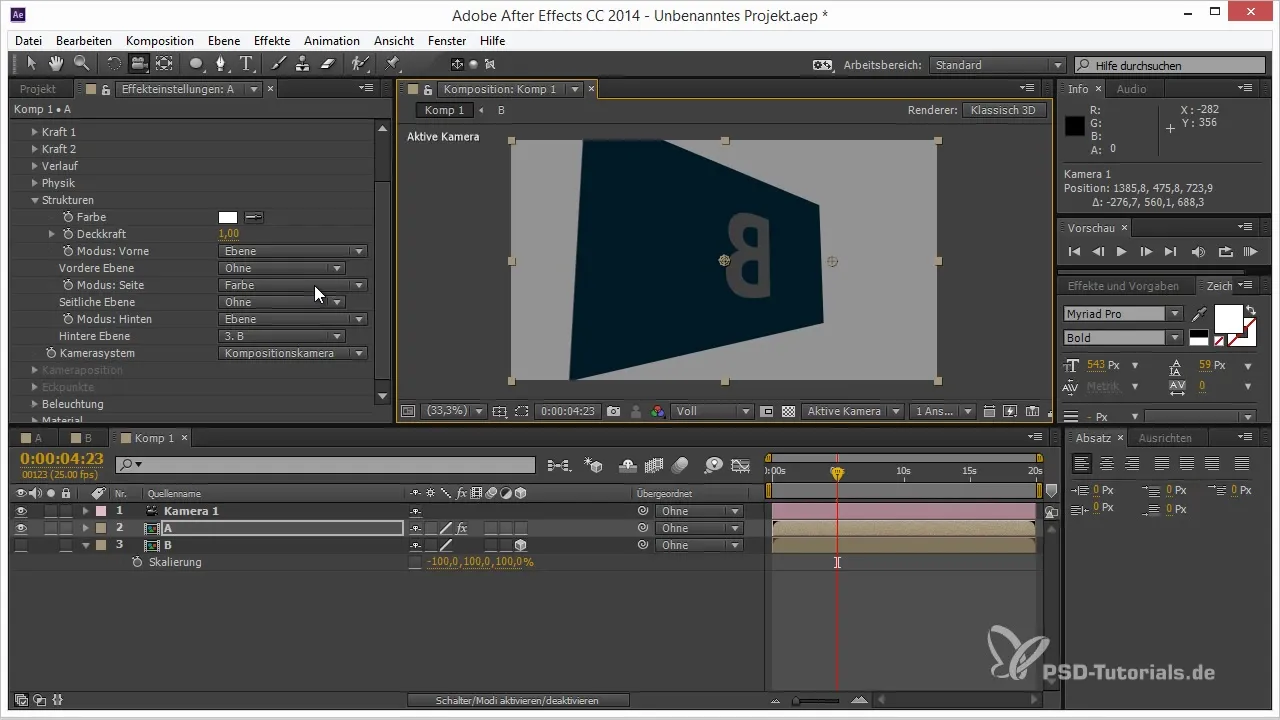
10단계: 완성 및 미리보기
이제 After Effects에서 양면 레이어를 생성했습니다. 전체 프로젝트를 검토하고 모든 것이 원하는 대로 작동하는지 확인하세요. 요소를 애니메이션하고 결과를 미리보기하여 완벽하게 보이는지 확인하세요.
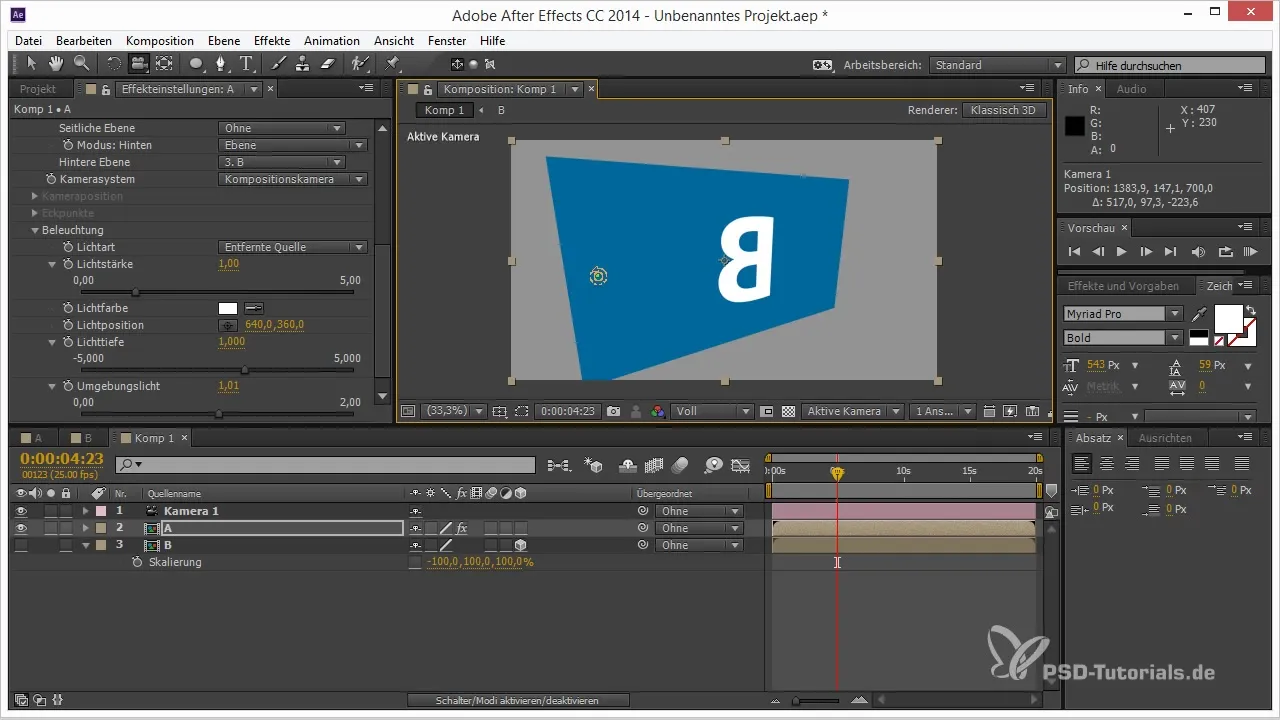
요약 – After Effects에서 양면 레이어 생성 안내
설명된 단계를 통해 After Effects에서 인상적인 양면 레이어를 생성할 수 있는 기회를 얻게 되었으며, 카드 댄스 효과와 부수기 효과로 생동감을 불어넣을 수 있습니다. 창의력을 발휘하여 원하는 대로 효과를 조정할 수 있습니다.
자주 묻는 질문
카드 댄스 효과란 무엇인가요?카드 댄스 효과는 2D 레이어를 3D 레이어처럼 편집할 수 있게 하며, 양쪽에서 콘텐츠를 표현할 수 있는 기능을 제공합니다.
After Effects에서 조명을 어떻게 조정하나요?소재 설정에서 조명을 조정할 수 있으며, 특히 확산 반사 및 환경광을 조정할 수 있습니다.
레이어의 뒷면을 개별적으로 디자인할 수 있나요?네, 카드 댄스 효과나 부수기 효과를 사용하여 레이어의 앞면과 뒷면에 대해서 서로 다른 콘텐츠를 지정할 수 있습니다.
중력 값을 0으로 설정한다는 것은 어떤 의미인가요?중력을 0으로 설정하면 요소가 중력의 영향을 받지 않고 물리적으로 움직이지 않게 되어 편집이 더 쉬워집니다.
3D 레이어에 다른 효과를 사용할 수 있나요?네, 카드 댄스와 부수기 효과 외에도 레이어를 더 흥미롭게 만들기 위해 실험해볼 수 있는 많은 다른 효과가 있습니다.


